- A+
所属分类:知道百科
在我们的日常工作中,有很多的文件都是pdf格式的,这种文件是属于电子文件的,所以我们想在文件上添加一些东西时不像文字版那么容易。这不,就在前几天有小伙伴遇到一个问题,他领导给他发了一份文件,让他在文件上添加上公章,但是还不能遮挡住字体,他开始犯难了,不知道该怎么操作了。今天,我就给大家整理了一个教程,那就是pdf加盖公章不遮挡字的操作方法,我把教程放在了下面,有需要的小伙伴可以看看参考一下。
步骤如下:
1、在网上搜索福昕PDF编辑工具,这里选择了搜索到的第一个网站;然后,我嗯打开后就可以看到下载页面,单击【立即下载】。

2、下载完成后单击【打开】。
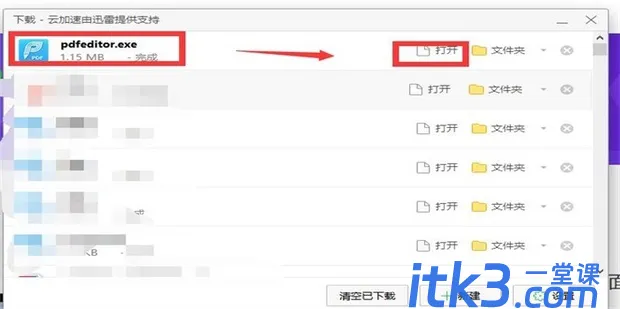
3、下一步,我们选择合适的路径安装,这里安装在了F盘,然后单击【立即安装】。
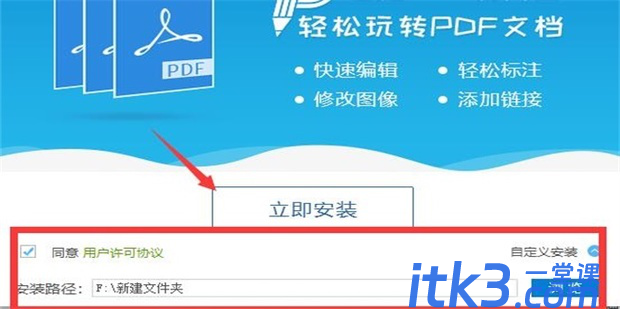
4、打开就是这款软件的界面。
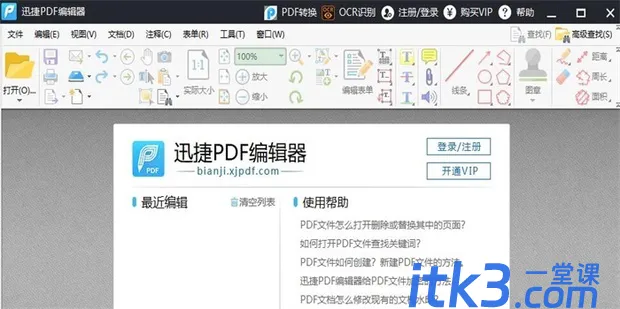
5、打开需要添加公章的文档,在左上角菜单栏里找到【工具】,在下拉菜单中选择【注释和标记】,接着选择下拉菜单中最下面的【图章调板】。
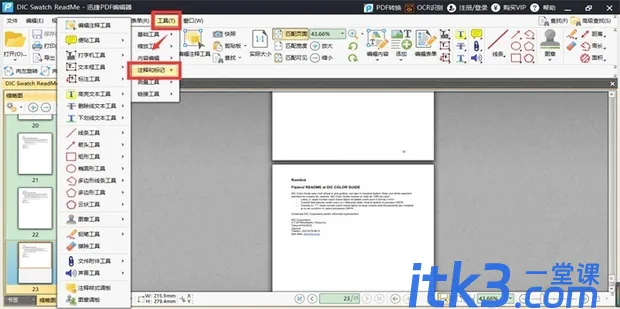
6、接着,我们点击【创建】,接着选择【从文件创建图章】。
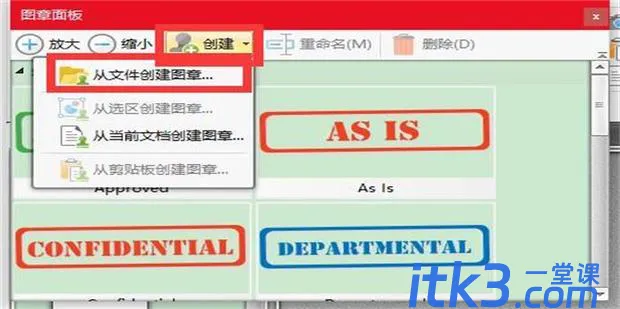
7、下一步,我们在弹出的文件窗口里选择准备好的图章。
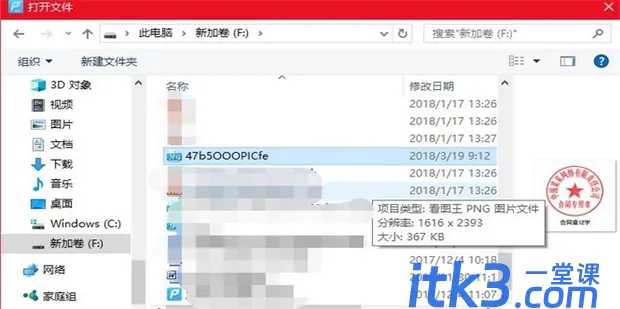
8、接着,我们单击【打开】。
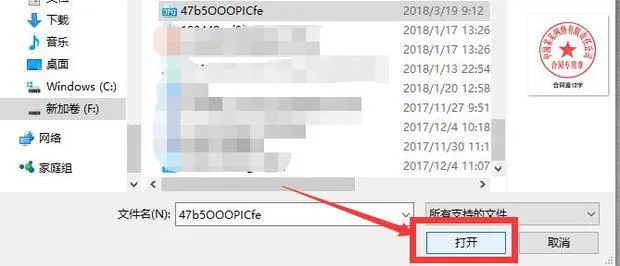
9、这样图章就被添加到软件中了。
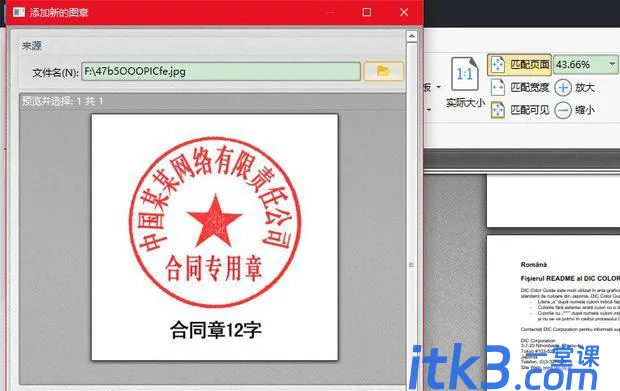
10、接着,我们在【目标图章集】右侧点击【添加新的…】。
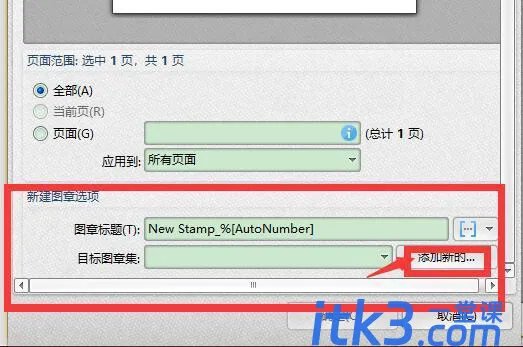
11、输入图章的名称,单击【确定】。

12、然后,我们点击【确定】。
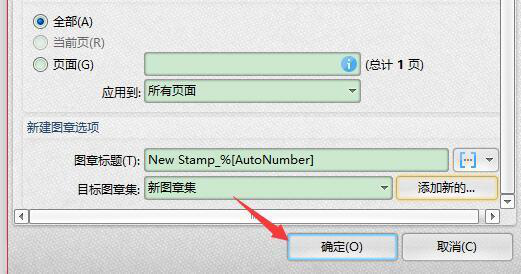
13、这样一来,我们可以看到图章已经可以使用了。
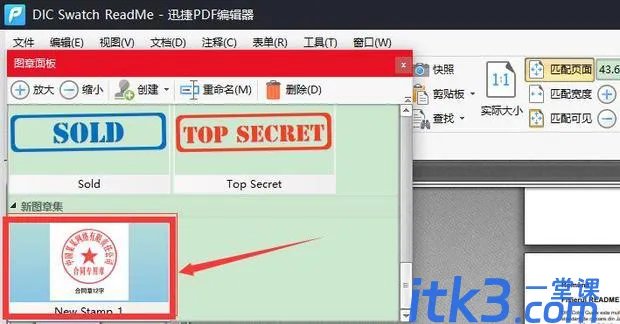
14、下一步,我们【双击】图章;然后,我们在需要加盖公章的区域单击一下,图章就出现在文档中了。
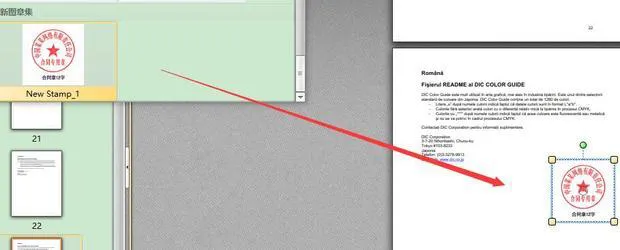
以上内容就是pdf加盖公章不遮挡字的操作方法了,以后再遇到pdf文件添加章印之类的东西时,就按照这个方法弄就可以了。好了,今天的分享就到这了,我们下次再见!
















